电脑无法启动是我们在日常使用中常遇到的问题之一,也是很多人头疼的困扰。本文将为您提供一些简单但有效的解决方法,帮助您快速恢复电脑正常运行。

一、排查硬件故障问题
1.检查电源是否连接正常:确认电源线是否松动或断开,重新插拔电源连接器以确保良好的接触。
2.检查显示器连接:确保显示器连接线与电脑主机连接牢固,可以尝试更换显示器连接线以排除线路问题。

3.检查内存条是否松动:如果内存条松动或没有插好,可以导致电脑无法启动。将内存条重新插好,并确保插入正确。
4.检查硬盘连接:如果硬盘连接不稳定或损坏,也会导致电脑无法启动。尝试更换硬盘连接线,并检查硬盘是否工作正常。
5.检查其他硬件故障:除了以上常见的故障排查,还应该检查其他硬件设备是否有异常情况,如显卡、声卡、网卡等。
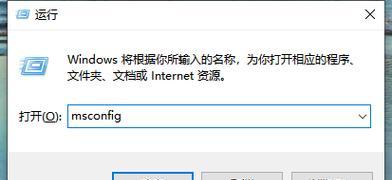
二、排查软件故障问题
6.检查操作系统是否损坏:如果电脑无法正常启动,可能是操作系统损坏所致。可以尝试进入安全模式进行修复或重新安装操作系统。
7.检查启动项设置:错误的启动项设置可能会导致电脑无法启动。可以尝试进入BIOS设置界面,检查启动顺序是否正确,将硬盘设置为第一启动项。
8.检查病毒感染:某些恶意软件或病毒可能会导致电脑无法启动。使用杀毒软件进行全盘扫描,并清除潜在的威胁。
9.检查驱动程序问题:错误的或过时的驱动程序可能导致电脑无法启动。可以尝试进入安全模式,卸载并重新安装相关驱动程序。
10.检查最近安装的软件:某些软件可能与系统冲突,导致电脑无法启动。可以尝试在安全模式下卸载最近安装的软件,看是否能解决问题。
三、其他解决方法
11.恢复到之前的系统还原点:如果电脑无法启动是由于最近的系统更改导致的,可以尝试恢复到之前的系统还原点。
12.重新安装硬件驱动程序:有时候电脑无法启动可能是由于硬件驱动程序的问题。可以尝试重新安装相关的硬件驱动程序,以解决问题。
13.使用修复工具:一些第三方修复工具可以帮助解决电脑无法启动的问题,如Windows修复工具、启动修复等。
14.联系专业维修人员:如果以上方法都无法解决问题,可能是电脑硬件故障较为严重。此时,建议联系专业的电脑维修人员进行检修和修复。
15.备份数据并重装系统:如果电脑无法启动的问题无法解决,您可以考虑先备份重要数据,然后重新安装操作系统,以解决问题。
当电脑无法启动时,首先应该排查硬件故障问题,确保硬件连接正常。如果硬件没有问题,则需要进一步排查软件故障,并采取相应的解决方法。如果以上方法都无法解决问题,建议联系专业维修人员进行检修或备份数据后重新安装系统。希望本文提供的解决方法能帮助您快速恢复电脑正常运行。
标签: 无法启动

